2 måter: Importer kontakter fra Gmail til Android enkelt
Har du byttet til en ny Android-telefon og vil vite hvordan du importerer kontakter fra Gmail til Android-telefoner? Enten den gamle telefonen din ble ødelagt, eller du bare ville ha en ny enhet, er det viktig å importere kontakter fra Gmail til Android. Fordi å flytte hver kontakt manuelt er en kjedelig oppgave som vi alle hater. Hvis du vil hoppe over den irriterende manuelle overføringen av individuell kontakt, så hjelper vi gjerne. I denne artikkelen har vi gitt deg de mest effektive måtene du enkelt kan synkronisere kontakter fra Gmail til Android.
For å gjøre dette trenger du bare å følge denne artikkelen for å utforske og importere Google-kontakter til Android på en problemfri måte.
Del 1: Hvordan synkronisere kontakter fra Gmail til Android via telefoninnstillinger?
Vi skal forklare hvordan du synkroniserer kontakter fra Gmail til Android. For det må du logge på Google-kontoen din og tillate automatisk synkronisering mellom Android- og Gmail-kontoen din.
Slik kan du importere kontakter fra Google til Android –
- Bla til ‘Innstillinger’ på Android-enheten din. Åpne ‘Kontoer og synkronisering’ og trykk på ‘Google’.
- Velg Gmail-kontoen du vil at kontaktene dine skal synkroniseres med Android-enheten. Slå ‘Synkroniser kontakter’-bryteren ‘PÅ’.
- Klikk på ‘Synkroniser nå’-knappen og la det ta litt tid. Alle Gmail- og Android-telefonkontaktene dine synkroniseres nå.
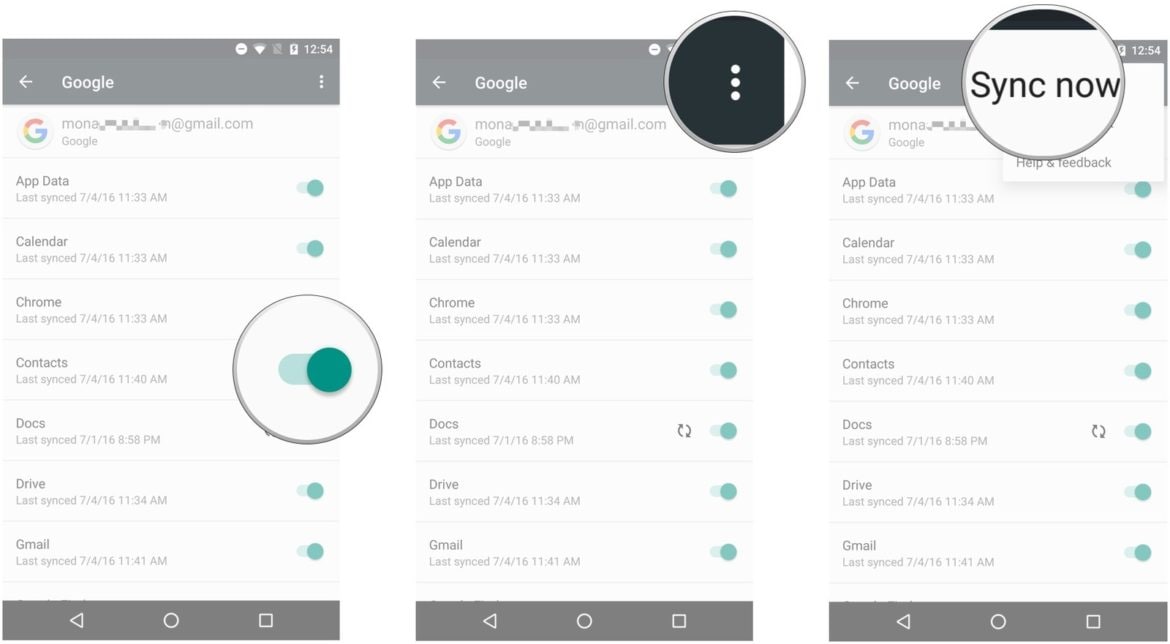
- Gå nå til ‘Kontakter’-appen på Android-telefonen din. Du kan se Google-kontaktene der.
Del 2: Hvordan importere kontakter fra Gmail til Android ved hjelp av DrFoneTool – Telefonbehandling?
Den forrige løsningen fungerer bra for mange brukere. Men til tider problemer som Gmail-appen suger på ‘Få meldingen din’. Du fortsetter å vente på å komme videre, men det surrer ikke. Så, hvordan overføre kontakter fra Gmail til Android i en slik situasjon? Først må du eksportere kontakter fra Gmail til datamaskinen din. Senere kan du importere det samme til din Android-mobil ved hjelp av DrFoneTool – Telefonbehandling (Android).

DrFoneTool – Telefonbehandling (Android)
One-Stop-løsning for å importere kontakter fra Gmail til Android
- Overfør, administrer, eksporter/importer musikk, bilder, videoer, kontakter, SMS, apper osv.
- Sikkerhetskopier musikk, bilder, videoer, kontakter, SMS, apper osv. til datamaskinen og gjenopprett dem enkelt.
- Overfør iTunes til Android (omvendt).
- Fullt kompatibel med 3000+ Android-enheter (Android 2.2 – Android 8.0) fra Samsung, LG, HTC, Huawei, Motorola, Sony, etc.
Før du lærer hvordan du importerer kontakter fra Google til Android, må du vite hvordan du eksporterer kontakter fra Gmail til datamaskinen i VCF-format.
1. Logg på Gmail-kontoen din og trykk på ‘Kontakter’. Velg de ønskede kontaktene og klikk ‘Eksporter kontakter’.
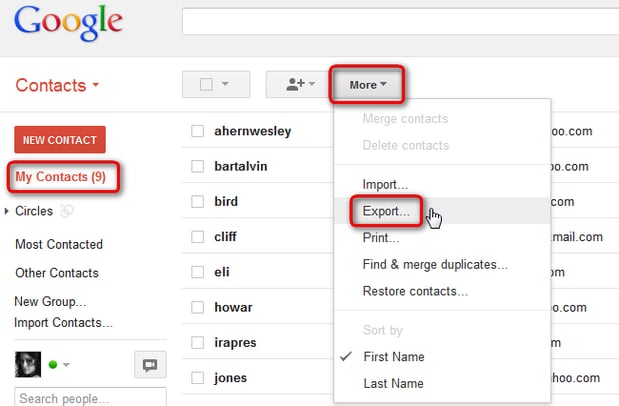
2. Under ‘Hvilke kontakter vil du eksportere?’ velg det du ønsker og velg VCF/vCard/CSV som eksportformat.
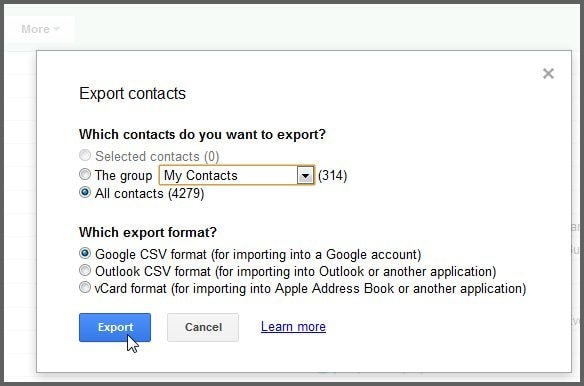
3. Trykk på ‘Eksporter’-knappen for å lagre contacts.VCF-filen på din PC.
Nå kommer vi til DrFoneTool – Telefonbehandling (Android) for å fortsette prosessen. Det hjelper deg med å eksportere og importere kontakter mellom Android-telefoner og datamaskiner. Ikke bare kontakter, men også mediefiler, apper, SMS osv. kan også overføres med dette verktøyet. Du kan også administrere filene bortsett fra å importere og eksportere dem. Dataoverføring mellom iTunes og Android-enheter er mulig med denne programvaren.
Trinn 1: Installer DrFoneTool – Phone Manager (Android) på datamaskinen din. Start programvaren og klikk på ‘Telefonbehandling’-fanen.

Trinn 2: Få en USB-kabel for å koble til Android-telefonen din. Aktiver ‘USB Debugging’ gjennom veiledningen på skjermen.
Trinn 3: Klikk øverst til venstre i vinduet og velg enhetsnavnet ditt. Klikk på ‘Informasjon’-fanen etter hverandre.

Trinn 4: Gå nå under ‘Kontakter’-kategorien, klikk på ‘Importer’-fanen og velg fra ‘VCard-fil’-alternativet for å velge kontaktfilen fra datamaskinen din. Bekreft handlingene dine, og du er ferdig.

Nå vil programvaren begynne å trekke ut VCF-filen og laste opp alle kontaktene i den til Android-telefonen din. Når prosessen er fullført, kan du ganske enkelt koble fra enheten og sjekke de nylig lagt til Gmail-kontaktene fra telefonboken/People/Contacts-appen.
Del 3: Tips for å fikse synkronisering av Gmail-kontakter med Android-problemer
Vanligvis overfører synkronisering av Gmail-kontaktene dine med Android-mobilen alle kontaktene. Men noen situasjoner forhindrer at synkroniseringen blir fullført. Disse situasjonene kan variere fra dårlig nettverkstilkobling eller en travel Google-server. Det kan være det store antallet kontakter som tar lengre tid å synkronisere og tidsavbrudd i mellom.
Vi har samlet noen tips som kan hjelpe deg med å fikse problemer under import av kontakter fra Google til Android.
- Prøv å slå av og starte Android-mobilen din på nytt, og prøv å synkronisere på nytt.
- Sørg for at du har aktivert Android Sync på Android-enheten din. Bla gjennom ‘Innstillinger’ og se etter ‘Databruk’. Trykk på ‘Meny’ og sjekk at ‘Auto-sync data’ er valgt. Slå den av og vent før du slår den på.
- Aktiver bakgrunnsdata ved å søke ‘Innstillinger’ og deretter ‘Databruk’. Trykk på ‘Meny’ og velg ‘Begrens bakgrunnsdata’.
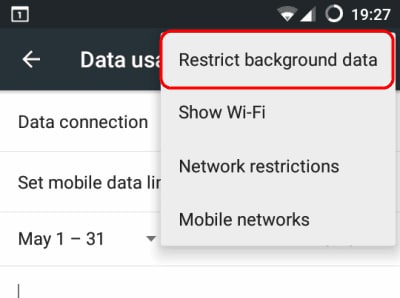
- Sørg for at ‘Google Kontakter-synkronisering’ er slått på. Gå til ‘Innstillinger’ og finn ‘Kontoer’. Trykk på ‘Google’ og din aktive Google-konto på den enheten. Slå den av og på igjen.
- Fjern Google-kontoen og sett den på nytt på enheten din. Følg ‘Innstillinger’ og deretter ‘Kontoer’. Velg ‘Google’ og deretter Google-kontoen som er i bruk. Velg alternativet ‘Fjern konto’ og gjenta oppsettsprosedyren.

- En annen løsning er å tømme appdata og hurtigbuffer for Google-kontaktene dine. Gå til ‘Innstillinger’ og trykk på ‘Apps Manager’. Velg alle og trykk på ‘Kontaktsynkronisering’, og trykk deretter på ‘Tøm buffer og slett data’.
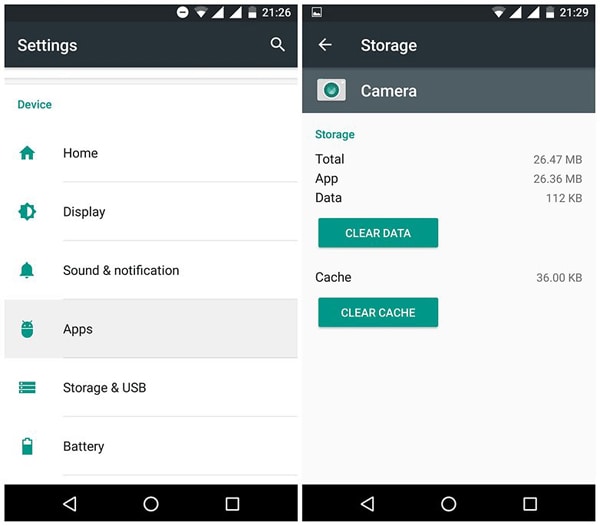
- Vi vil! Hvis ingenting fungerte etter gjentatte forsøk. Synes du ikke det er på tide med en ultimat løsning? Flytte til DrFoneTool – Telefonbehandling (Android) og se disse problemene som en ting fra fortiden.
Siste artikler

